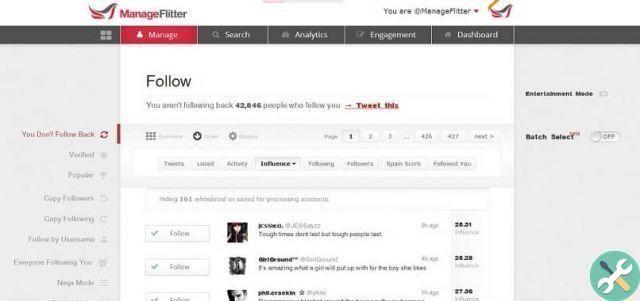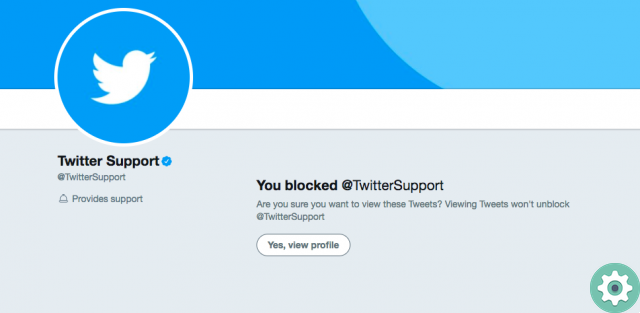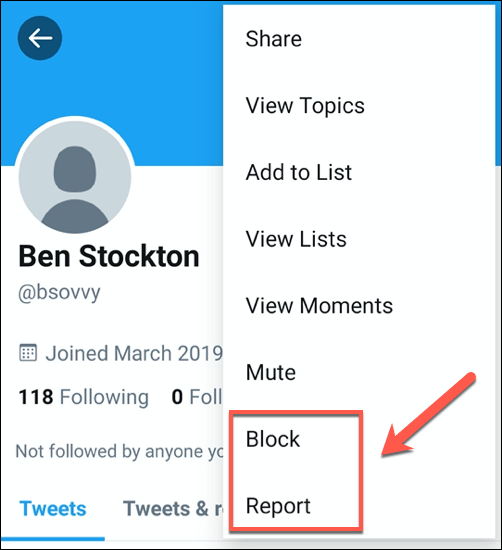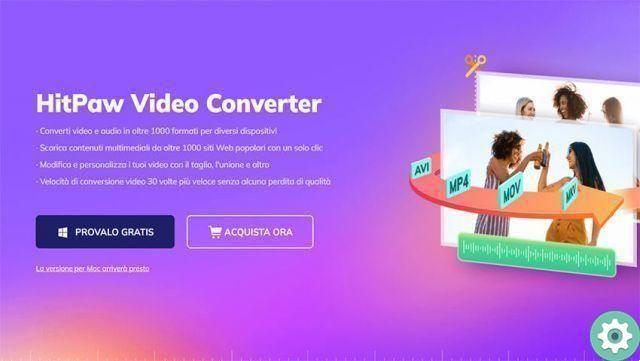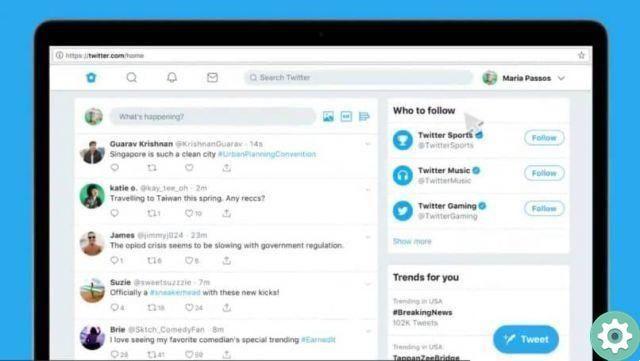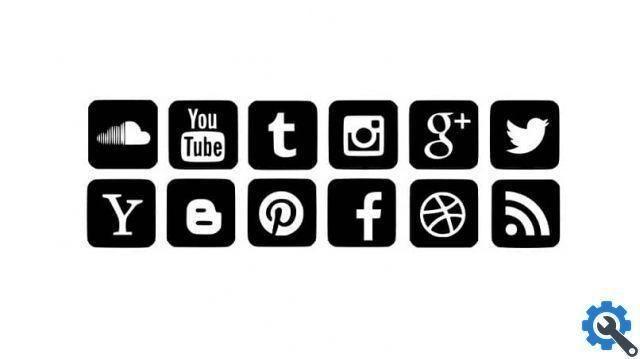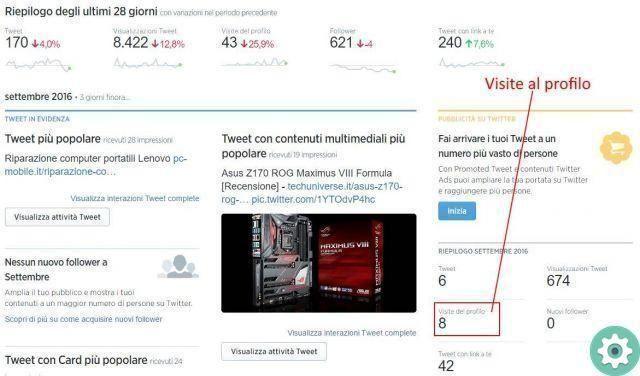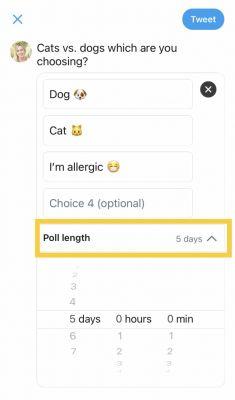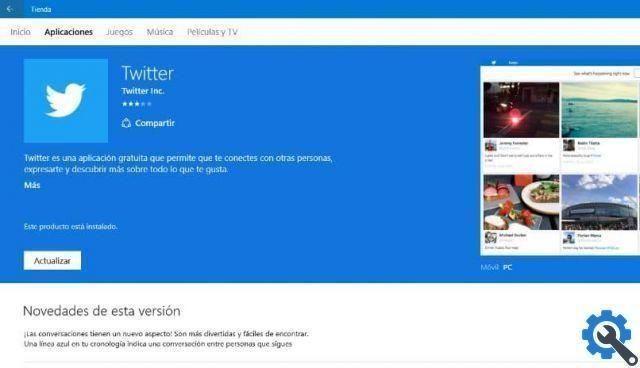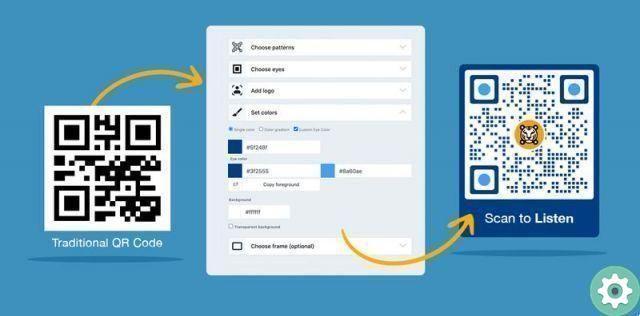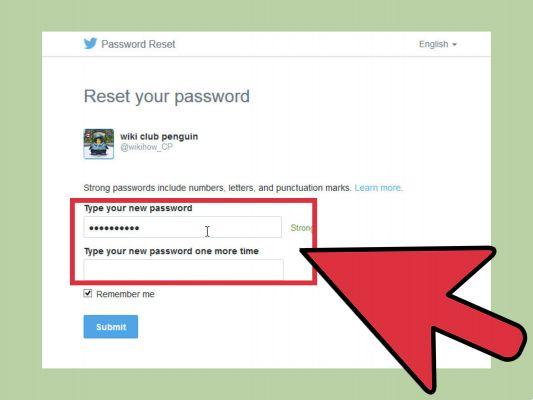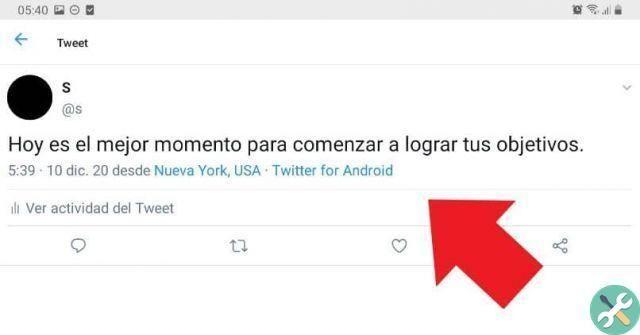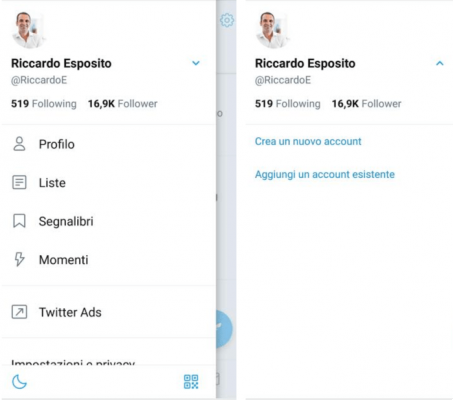
Parfois, avoir un compte Twitter ne suffit pas et pour cette raison beaucoup choisissent d'avoir un nouveau compte Twitter et ainsi pouvoir fonctionner sous une nouvelle identité, plus formelle, anonyme ou fictive, et même parodier quelque chose ou quelqu'un qui vaut la peine. parodier. Maintenant, cependant, cette procédure pour créer un autre compte Twitter peut être bloquée ou limitée par Twitter car elle n'est pas effectuée correctement et pour cette raison, nous voulons vous proposer un article intitulé : comment créer un deuxième compte twitter qui vous permet -pour les personnes intéressées et sans problèmes ni obstacles-, de créer un autre compte Twitter afin qu'il puisse l'utiliser à sa guise, il suffit de suivre ces étapes.
* Au fait, vous pourriez être intéressé : Créez un compte sur Mastodon (l'alternative à Twitter) …>>
Comment créer un deuxième compte Twitter | ÉTAPE 1 : Connectez-vous à Twitter [PC ou mobile]
Tout d'abord, ils doivent entrer Twitter dans sa version Web et pour ce faire, ils rechercheront Google pour ce réseau social par son nom : « Twitter », charger les résultats (Entrée ou rechercher) puis appuyer ou cliquer sur le bon résultat qui est généralement le premier.
Comment créer un deuxième compte Twitter | ÉTAPE 2 : Accédez à l'inscription
Avec l'action précédente effectuée, la couverture ou l'accueil Twitter sera chargé et par conséquent, ils commenceront maintenant le processus d'inscription en appuyant ou en cliquant sur le bouton bleu qui dit : «Inscription» qui apparaît sur le côté gauche s'ils utilisent un PC.
Maintenant, si vous utilisez un téléphone portable, vous verrez le bouton bleu dans la partie centrale «S'identifier ".
Comment créer un deuxième compte Twitter | ÉTAPE #3 : Créez votre compte
De cette façon, une fenêtre centrale apparaîtra (s'ils utilisent un PC) ou une section (s'ils utilisent un téléphone mobile) avec un premier formulaire d'inscription qui doit être rempli complètement et en prêtant une certaine attention aux données saisies pour qu'ils le fassent pas bloquer l'inscription sur Twitter et que nous allons détailler pour qu'ils le fassent sans erreurs (suivez-les bien).
Nom: Dans cette case, ils écriront simplement leur nom ou le nom qu'ils souhaitent avoir dans ce deuxième compte Twitter qu'ils sont en train de créer.
Téléphone: dans cette autre case, vous avez deux possibilités d'inscription (téléphone ou email) et nous vous les détaillons ci-dessous, cochez-les pour qu'elles ne bloquent pas votre inscription.
Connectez-vous à Twitter avec votre téléphone [OPTION #1]
Tout d'abord, vous avez la possibilité d'entrer votre numéro de téléphone dans cette case, et voici une information importante. Seules les personnes qui n'ont pas entré leur numéro de téléphone dans leur compte Twitter précédent le feront (si elles utilisent le même téléphone, elles seront bloquées).
Ou tout le monde qui a un autre numéro de téléphone qui n'a pas été utilisé sur Twitter peut, vous savez.
Rejoindre Twitter avec e-mail [OPTION #2]
Cependant, en revanche, les intéressés ont la possibilité d'entrer un email en échange du numéro de téléphone et pour ce faire, ils doivent appuyer ou cliquer sur le lien texte qui dit : » Un poste» qui apparaît sous cette cabine téléphonique.
De cette façon, la case qui lisait en lettres grises «téléphone» maintenant il dit en lettres grises : «Email / courriel» et ils vont donc maintenant entrer un email qui n'a pas été utilisé dans leur premier compte Twitter.
Ainsi, ils peuvent s'inscrire sur Twitter sans numéro de téléphone ou, en d'autres termes, avec un e-mail.
Remarque n° 1: Si vous êtes intéressé par cette option d'inscription et que l'e-mail que vous avez a été utilisé pour votre compte précédent, vous devez d'abord créer un compte e-mail. Nous vous recommandons de créer un compte Yahoo! ou créez un courrier russe dans Yandex qui, soit dit en passant, est assez bon.
Date de naissance: dans cette entrée de module, ils appuieront ou cliqueront sur les options : « Mese ", " Date " et " Année » et cela ouvrira les menus déroulants et choisira le mois, le jour et l'année de leur naissance.
Une fois que vous avez correctement rempli ce formulaire, vous devez appuyer ou cliquer sur le bouton qui dit : «Avanti» qui apparaît dans le coin supérieur droit
Comment créer un deuxième compte Twitter | ÉTAPE 4 : Configurez l'expérience
Une fois le formulaire précédent rempli, ils sont invités à personnaliser leur expérience sur Twitter et pour ce faire ils liront le texte qui apparaît approuvé avec un ticket dans le petit carré à droite et s'il semble bon ils laisseront le ticket tel quel ou ils le retireront en appuyant ou en cliquant sur ce petit carré.
Et quelle que soit l'option qu'ils ont choisie, ils appuieront ou cliqueront sur le bouton bleu dans le coin supérieur droit qui dit : «Avanti«.
Comment créer un deuxième compte Twitter | ÉTAPE #5 : Créez votre compte
Ensuite, certaines des données précédemment saisies de votre compte apparaîtront (nom, email et date de naissance) et vous devrez les examiner pour voir si elles sont correctes et si quelque chose ne va pas, vous pouvez le corriger et après cela, vous va appuyer ou cliquer sur le bouton bleu qui apparaît en bas et dit : «Inscription«.
Comment créer un deuxième compte Twitter | ÉTAPE 6 : Code de vérification (téléphone ou e-mail)
Maintenant, ils leur demandent d'entrer le code qui a été envoyé à leur numéro de téléphone ou à l'e-mail avec lequel ils se sont inscrits sur Twitter.
Vérifiez le code de validation envoyé sur votre téléphone [OPTION 1]
S'ils ont saisi un numéro de téléphone sur Twitter, cela ouvrira presque instantanément un message texte avec un code qu'ils pourront examiner.
Une fois qu'ils l'auront vu, ils devront le saisir correctement dans la case correspondante et après cela, ils appuieront ou cliqueront sur le bouton bleu en haut à droite qui dit : «Avanti«.
Remarque n° 2: Si ce message Twitter n'est pas arrivé sur votre téléphone, vous pouvez appuyer ou cliquer sur la question bleue qui dit : Vous n'avez pas reçu l'e-mail ? Qui se trouve sous la case où vous avez entré le code.
Vérifiez le code de vérification envoyé à l'e-mail [OPTION 2]
S'ils ont saisi un e-mail, ils doivent accéder à leur e-mail en ouvrant un autre onglet dans leur navigateur (sans fermer l'onglet twitter) et ouvrir plus tard le message twitter pour copier le code.
Une fois qu'ils ont copié le code, ils retournent sur la page Twitter, puis ici, collent le code dans la case correspondante, et une fois qu'ils ont fait cela, il suffit d'appuyer ou de cliquer sur le bouton bleu dans le coin supérieur droit qui dit: "La prochaine«.
Remarque n° 3: Parfois, les messages ne passent pas les filtres de sécurité des e-mails et n'apparaissent donc pas dans la boîte de réception. Dans ces cas, il est suggéré qu'ils vérifient le dossier spam ou spam, où les messages filtrés finissent, et s'il n'est pas là, ils peuvent appuyer ou cliquer sur la question bleue qui dit : Vous n'avez pas reçu l'e-mail ? e-mail? Qui se trouve sous la case où vous avez entré le code.
Comment créer un deuxième compte Twitter | ÉTAPE 7 : Mots de passe
Si tout s'est bien passé, une nouvelle entrée de journal apparaîtra sur Twitter leur indiquant qu'ils auront besoin d'un mot de passe pour leur compte Twitter et pour ce faire, ils doivent entrer un mot de passe de 8 caractères ou plus (lettres minuscules et majuscules, dans la case ). nombre et signes).
Remarque n° 4: Il faut dire ici que le mot de passe doit être difficile à découvrir pour des tiers mais, en même temps, facile à retenir (vous pouvez l'écrire) pour éviter de récupérer un compte Twitter par oubli du mot de passe.
Comment créer un deuxième compte Twitter | ÉTAPE 8 : Ajoutez votre photo de profil
Une fois l'étape précédente effectuée, une nouvelle page Twitter se chargera avec une fenêtre centrale (si vous utilisez un PC) où vous êtes éventuellement invité à ajouter une photo à votre profil Twitter et pour cela, appuyez ou cliquez sur le gris icône de profil qui a l'icône d'une caméra.
Mais si vous ne voulez pas encore ajouter de photo de profil à votre Twitter, vous pouvez appuyer ou cliquer sur le texte en haut à droite qui dit «Ignorer pour l'instant» et vous pouvez ignorer cette étape.
S'il choisit d'ajouter une photo de profil, la fenêtre de téléchargement de fichier classique s'ouvrira (s'il utilise un PC) et ici il cherchera la photo qu'il souhaite télécharger, la sélectionnera d'un clic puis cliquera sur le bouton qui dit : «Avri» cette fenêtre.
Modifier le contenu multimédia
De cette façon, cette photo apparaîtra dans l'éditeur de médias Twitter et ici, ils peuvent éventuellement ajuster la photo en déplaçant la balle ci-dessous où ils le jugent pratique et après l'avoir vue, ils appuieront ou cliqueront sur le bouton bleu qui apparaît dans le en haut à droite et dit : «demande«.
La photo apparaîtra avec les ajustements respectifs (s'ils ont été effectués) et maintenant il suffit d'appuyer ou de cliquer sur le bouton bleu qui apparaît dans le coin supérieur droit et qui dit : «Avanti«.
Comment créer un deuxième compte Twitter | ÉTAPE 9 : Biographie de Twitter
Maintenant, après avoir terminé l'étape précédente, ils vous demanderont éventuellement d'ajouter une biographie de vous où vous pourrez vous décrire librement et après cela, vous passerez à l'étape suivante.
Si vous préférez ignorer cette biographie, vous devrez appuyer ou cliquer sur le texte bleu qui se lit : "Ignorer pour l'instant«.
Comment créer un deuxième compte Twitter | ÉTAPE 10 : Intérêt
Après avoir terminé l'étape précédente, vous aurez la possibilité d'entrer des intérêts personnels et à cette fin, vous pouvez les entrer dans la case appropriée ou vous pouvez également appuyer ou cliquer sur les options qui apparaissent ci-dessous.
Toujours dans cette option et comme les précédentes, ils pourront sauter cette étape et, pour ce faire, ils appuieront ou cliqueront sur le texte dans le coin supérieur droit qui dit : «Ignorer pour l'instant«.
Comment créer un deuxième compte Twitter | ÉTAPE 11 : Suggestions
Ils ont maintenant la possibilité de suivre les comptes qui peuvent les intéresser et pour cela ils proposent une liste qu'ils peuvent consulter et si un ou plusieurs de ces comptes les intéressent, ils peuvent appuyer ou cliquer sur le bouton suivant qui dit "Suivre» du ou des comptes qu'ils veulent réellement suivre et resteront bleus avec lui.
Une fois qu'ils ont fait cela, ils cliquent sur le bouton qui dit : «Avanti» dans le coin supérieur droit et qui est également utile, au cas où ils voudraient ignorer les suggestions Twitter.
Hé! Ils apparaîtront dans la page d'accueil de votre compte Twitter, ils vous souhaiteront la bienvenue et à partir de ce moment précis vous pourrez utiliser ce deuxième compte Twitter que vous venez de créer.
Ainsi, cet article intitulé : comment créer un deuxième compte twitter qui vous permet, dans un sens positif, de vous inscrire sur Twitter sans problèmes ni blocages dus à des erreurs a été corrigé. Il ne reste plus qu'à dire, bonne chance avec ce nouveau profil Twitter.